 Piet's HomePage
Piet's HomePage
Klein, fein und noch im Aufbau
Hallo Besucher!
Deine IP: [216.73.216.167]
Benutzer-Werkzeuge
Webseiten-Werkzeuge
Seitenleiste
Inhaltsverzeichnis
Schlüsseldatei
Wie in "Die Shell" beschrieben können wir uns über einen Zwischenschritt als root anmelden. Das geht aber auch einfachen. Dafür wird eine Private Schlüsseldatei benötigt.
Private Schlüsseldatei erstellen
Nach der Anmeldung als root, wird mit den folgenden Schritten, eine Schlüsseldatei erstellt:
mkdir -p /root/.ssh chmod 0700 /root/.ssh ssh-keygen -b 4096 -t rsa -f /root/.ssh/id_rsa
Nach der Eingabe von ssh-keygen -b 4096 -t rsa -f /root/.ssh/id_rsa erscheint die Meldung: Enter passphrase (empty for no passphrase):. Diese und die nächste Meldung: Enter same passphrase again: bestätigen wir mit Enter.
cat /root/.ssh/id_rsa.pub >>/root/.ssh/authorized_keys cp /root/.ssh/id_rsa /volume1/homes/admin
Die erstellte Schlüsseldatei ist über die File Station in home zu finden. Die erstellte Schlüsseldatei wird nun an einem sicherem Ort auf den PC kopiert, sie wird gleich nochmal benötigt.
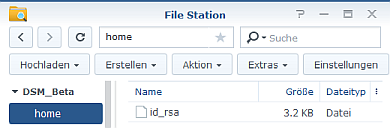
PuTTYgen
PuTTY selber kann mit der Schlüsseldatei noch nichts anfangen, sie muss erst noch konvertiert werden. Dabei hilft uns das Tool PuTTYgen.
In PuTTYgen laden wir die Schlüsseldatei. Wenn die Schlüsseldatei nicht angezeigt wird, ist die Datei-Auswahl auf All Files umzustellen:
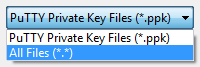
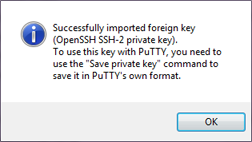
Der Vorgang wird uns mit einer Meldung bestätigt, das der Schlüssel importiert wurde.
Fehlt nur noch, den eben eingelesenen Schlüssel, mit: Save private key zu speichern. Nach der Bestätigung das wir den Schlüssel ohne passphrase speichern wollen, ist der Vorgang damit abgeschlossen und wir haben eine Schlüsseldatei mit der Datei-Endung .ppk.
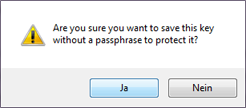
Schlüsseldatei einbinden
Damit wir von der Schlüsseldatei etwas haben, binden wir sie nun in PuTTY ein.
Einbinden
In PuTTY wählen wir die gespeicherte Session mit Load aus. Danach links das + bei SSH klicken und anschließend auf Auth. Danach wählen wir mit Browse die Schlüsseldatei aus.
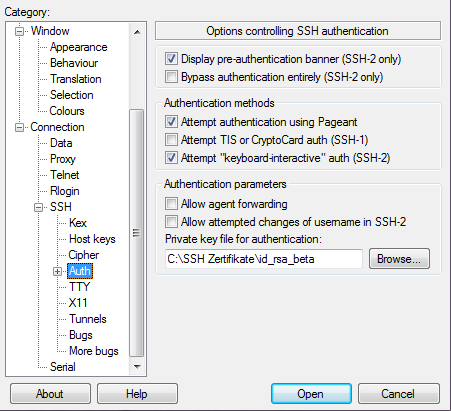
Nun klicken wir oben auf Session, wählen die gespeicherte Session aus für die wir die Schlüsseldatei gewählt haben, und mit Save speichern wir das ganze.

Wenn alles korrekt gewesen ist, sind wir nach einem Doppelklick auf die Session, und die Eingabe von root im Terminal-Fenster, direkt als root angemeldet!
